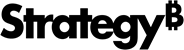Strategy ONE
Añadir URL a la lista blanca
Ahora que tiene una lista de URL, puede agregarlas a la lista Permitir URL para exportar. Añadir URL o rutas de URL a esta lista permite recuperar el contenido al exportar un informe, documento o dashboard a PDF o Excel. En un entorno con agrupación en clústeres, las URL incluidas en la lista blanca se aplican a todos los nodos.
- Workstation
- Web
- Abra la ventana Workstation.
- En el panel de navegación, haga clic en Entornos.
- Haga clic con el botón derecho en un entorno conectado y elija Propiedades.
- En el panel izquierdo, haga clic en Configuración de seguridad.
- En Permitir URL para exportación, escriba una ruta URL y haga clic en Añadir.
- Haga clic en Aceptar.
Consideraciones
-
El carácter comodín (*) se permite en la lista blanca como parte de la URL. Esto le permite tener una URL en la lista blanca que abarca muchas URL de destino.
-
Las rutas de acceso relativas distinguen entre mayúsculas y minúsculas.
-
Incluya URL externas a su propio dominio donde sepa que el contenido es obligatorio.
-
No especifique la URL del equipo local donde se está ejecutando el producto MicroStrategy .
-
Si debe utilizar el equipo del servidor de MicroStrategy local para alojar el contenido, especifique la ubicación exacta en el equipo para el contenido.
Por ejemplo, si desea colocar una imagen en una ubicación concreta del MicroStrategy Server, utilice la URL
https://my_machine/imagespor lo que solo se puede acceder a la carpeta de imágenes. -
Una ruta relativa, como
./images/, se puede especificar. Esto accede específicamente a un recurso de la carpeta de instalación de Intelligence Server,< Install_Path>/images.
Para modificar este campo, debe tener el privilegio de Administración web, el privilegio de Configurar el servidor básico y el acceso de lectura/escritura para la definición del servidor.
Si estas usando MicroStrategy Web ASP, por favor consulte Paso adicional para MicroStrategy Web Clientes ASP en KB484127 antes de continuar.
Las rutas relativas distinguen entre mayúsculas y minúsculas.
- Inicie sesión en un proyecto con una cuenta con privilegios administrativos.
- Desde la parte superior derecha de cualquier página, haga clic en el menú desplegable de nombre de usuario y seleccione Preferencias. Se abrirá la página Preferencias.
- En el panel de la izquierda, seleccione Valores predeterminados del proyecto.
- En el panel de la izquierda, seleccione Seguridad. Se abre la página de valores predeterminados del proyecto de seguridad.
-
De Permitir que las URL se exporten, ingrese una URL o una ruta URL.
Utilice una ruta relativa o los siguientes protocolos: https://, http://, o archivo:///.
Si las imágenes están en una ubicación similar a
C:\Custom Folder\Images\image.jpgy el MicroStrategy La ruta de instalación también está en C, puede agregar una barra diagonal (/) a la lista de URL para incluir en la lista blanca todos los archivos en su unidad C. Esta barra diagonal representa el directorio raíz. - Haga clic en Agregar.
- Haga clic en Aplicar. Esta configuración se aplica a todos los proyectos de su entorno y afecta a todos MicroStrategy productos que tienen funcionalidad de exportación.
- Borre su caché de exportación.
- En Developer, inicie sesión en una fuente de proyecto. Debe tener el privilegio Monitor Caches.
- Expandir Administración > SistemaMonitores > cachés > Documentos.
- Seleccione un proyecto y haga clic DE ACUERDO.
- Localizar cachés con el formato PDF o Sobresalir y eliminarlos.
Una vez que haya incluido en la lista blanca las URL que se encuentran en sus metadatos, se recomienda realizar Pruebas de Integrity Manager para validar el impacto de la actualización.
Posteriormente, los administradores deben revisar cualquier URL o rutas de URL cuyas exportaciones siguen bloqueadas.
Artículos relacionados
KB484127: Protección de la exportación a PDF y Excel con listas blancas